nvidia顯示設置不可用
驅動人生教你三個步驟,專門解決NVIDIA顯示設置不可用的問題
說起電腦驅動,大家有沒有過這樣的情況,點擊電腦上的NVIDIA控制面板,就會冒出NVIDIA顯示設置不可用的彈窗,
這里驅動哥給大家總結了可能出現這種問題的三個原因,大家可以根據總結的案例來進行對照來看,并根據相關解決辦法進行操作,基本上98%的問題都能解決。
一、電腦顯示NVIDIA顯示設置不可用(筆記本電腦可忽略)
大家可以打開驅動人生最新版,通過點擊立即體檢——顯卡——點扳手圖標——診斷問題。來查看自己的顯卡工作狀態是否異常。
如果是異常狀態的話,檢查自己電腦背后的顯示器的數據線是否正確地插入到獨顯插槽中,如果沒有,請將顯卡的連接線插入正確的接口。
二、電腦的PCI鎖定選項被激活。
PCI鎖定是電腦中的一項功能,它可以對電腦中的工作頻率進行鎖定,這樣可以避免啟動時因為PCI設備頻率過高,導致自檢失敗。
但是激活了“PCI鎖定”功能后,也很容易導致電腦的NVIDIA顯示設置不可用及藍屏等問題。
解決方法很簡單,同時按住鍵盤上的【Win+R】輸入【MSConfig】,然后選擇【引導】—【高級選項】——【PCI鎖定】取消勾選——重啟電腦試試。
PCI鎖定一定不能打鉤!
三、新版本驅動和硬件不兼容等問題
有時候,可能因為新版本驅動剛剛出來,你的電腦硬件和新版本的驅動并不太兼容,或者因為在新驅動的安裝過程中出現了問題,也會導致這樣的情況出現。
此時,只需要打開驅動人生,選擇立即體檢,在穩定模式下,點擊顯卡版本上的倒三角形圖標,選擇其他驅動進行重新安裝,待安裝成功后重啟電腦試試。
驅動人生致力于發現電腦中的問題,并將這些問題整理成解決方案公布在官網和公眾號上,大家可以前往公眾號上查找相應的解決方案。
nvidia控制面板在哪
要找到英偉達顯卡設置,首先需要在電腦中安裝英偉達顯卡驅動,如果顯卡驅動已經安裝,那么就可以在電腦桌面空白處,點擊鼠標右鍵,然后選擇進入“NVID控制面板”。
如果沒有的話,可以按照以下方法操作:
1、打開控制面板。
2、在打開的窗口右上角的“查看方式”選擇大圖標。然后就可以找到“NVIDIA控制面板”。
3、打開“NVIDIA控制面板”后在窗口的左上方點擊“桌面”然后把“添加桌面上下文菜單”勾選上。這樣以后就可以在桌面的空白處鼠標右鍵就能找到。
nvidia控制面板打不開
nvidia控制面板打不開解決辦法如下:
1、 首先大家可以在添加刪除程序里面完整卸載原有nvidia驅動程序,并在nvidia官網下載相應的驅動,安裝完成后再重啟電腦試試。
2、 其次大家可以嘗試依次打開控制面板→管理工具→服務,并找到NVIDIA Driver Helper Service和NVIDIA Update Service Daemon兩個選項,然后將他們的啟動類型先改成手動,接著點啟動。然后又再改為自動,服務狀態同樣都改成啟動。進行設置后,再嘗試看能否打開nvidia控制面板。
3、 這里還可以看下msconfig系統配置里面的啟動選項里有沒跟NVIDIA相關的選項的,有的話就打上勾,接著再重新打開試試。
以上就是關于nvidia控制面板打不開解決辦法,不建議大家不分情況就把顯卡驅動更新到最新版本,因為有些最新顯卡驅動對于一些顯卡并不是最合適的,只有選擇相匹配的顯卡驅動才是最好的。
責任編輯:YYX
-
NVIDIA
+關注
關注
14文章
4984瀏覽量
103015 -
控制面板
+關注
關注
2文章
89瀏覽量
7265
發布評論請先 登錄
相關推薦
《CST Studio Suite 2024 GPU加速計算指南》
松下KAIROS控制面板選項的使用教程與技巧
松下KAIROS控制面板的使用體驗

微軟確認控制面板即將被棄用
英偉達發布新版NVIDIAApp
CYUSB3014未顯示在控制面板的設備樹中,為什么?
CY8CKIT-149 PSoC 4100S Plus如何在橋接控制面板上跟蹤CSD原始數據?
變頻器控制面板的按鍵功能
NVIDIA 通過 Holoscan 為 NVIDIA IGX 提供企業軟件支持
微軟將控制面板“字體”功能移至Win11設置
atollic truestudio調試時Live Expressions顯示功能不可用怎么解決?
DNS服務器可能不可用什么意思
如何設計節省空間、高效率和高安全性的工業控制面板
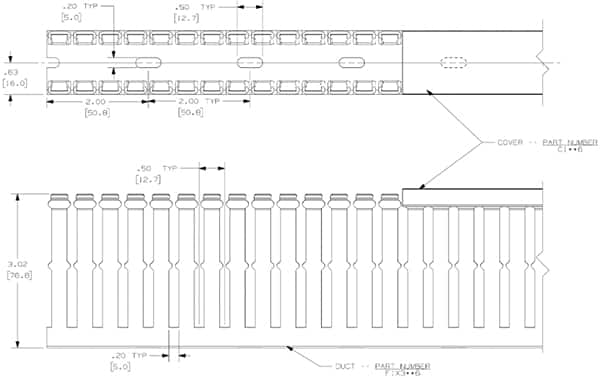




 nvidia顯示設置不可用_nvidia控制面板打不開
nvidia顯示設置不可用_nvidia控制面板打不開











評論